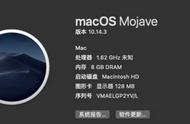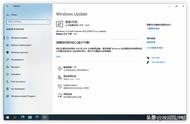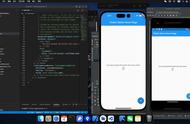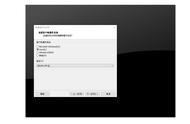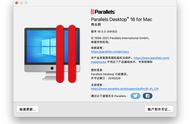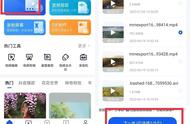VM12安装 mac10.12
一、安装开始
1. 安装VMware
2. 压解unlocker208,找到unlocker208\win-install.cmd,右键以管理员身份运行,等待运行完即可
(注:该步骤为VM识别Mac镜像)
- 打开VM--新建虚拟机--添加Mac10.12镜像--运行
(注:这里显示下图错误)

解决方法:打开镜像安装目录--找到XXXX.vmx 文件--用记事本打开--把“smc.version = 0“添加到smc.present="TRUE"下


4. 重新运行Mac系统--选择“简体中文作为主要语言”--打开左上角“实用工具”--“磁盘工具”进行分区--退出“磁盘工具”--基本完成了